Създаване и управление на шаблони за Word 2019

Научете как да създавате и управлявате шаблони за Word 2019 с нашето ръководство. Оптимизирайте документите си с персонализирани стилове.
В допълнение към проверката за правилен правопис, Word 2007 ви позволява да проверявате документите си, за да улавяте грешки в граматиката. Можете да прегледате граматическите предложения на Word, докато превъртате през документа, или можете да стартирате традиционна проверка на правописа. Word дори ви предлага възможността да прегледате маркираната грешка и да научите повече от системата за помощ на Office.
Активирайте тези опции, за да подредите вашите документи в Word 2007.
Щракнете върху бутона Office, бутона за Word Options и след това върху опцията Proofing.
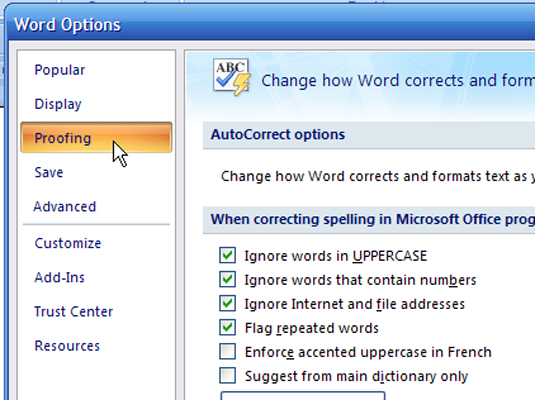
Задайте опции за проверка тук.
В секцията Когато коригирате правописа и граматиката в Word, активирайте тези две квадратчета за отметка:
Маркирайте граматиката, докато пишете
Проверете граматиката с правописа

Започнете прегледа.
В документ щракнете с десния бутон върху всяка дума, подчертана с вълнообразен зелен знак.
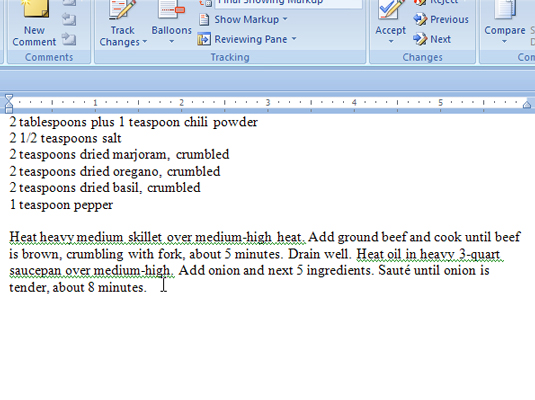
Потърсете зеленото, за да намерите грешката.
От изскачащото меню решете дали искате да използвате предложението на Word.
да. Щракнете върху предложената дума, която искате.
Не. Щракнете някъде в документа, за да отхвърлите изскачащия прозорец.
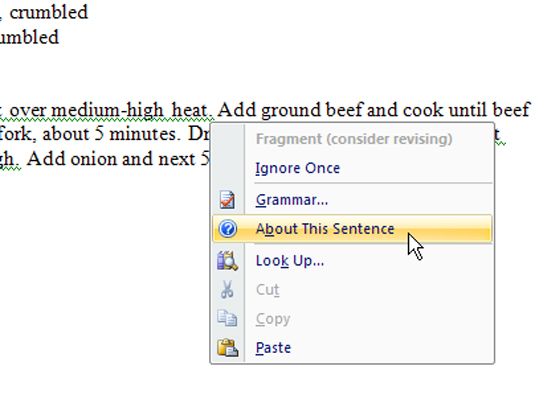
Можете също да стартирате проверка на граматиката от програмата за проверка на правописа и граматиката на Word.
В раздела Преглед щракнете върху бутона Правопис и граматика.
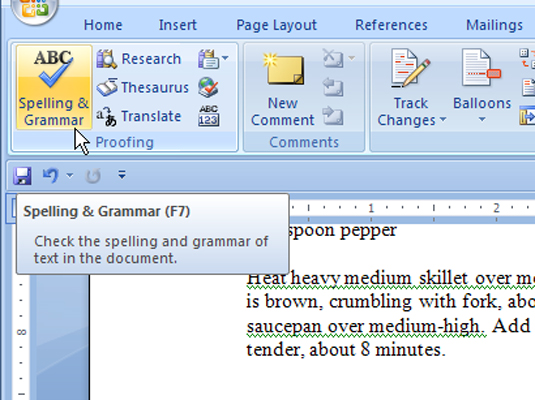
Отваря се диалоговият прозорец „Правопис и граматика“ и ви отвежда до първия елемент, за който Word смята, че е с правописна грешка или граматическа грешка.
Уверете се, че квадратчето Проверка на граматиката е избрано.
Кажете на Word как да реагира на всеки елемент, който намери за правописна грешка или като граматическа грешка.
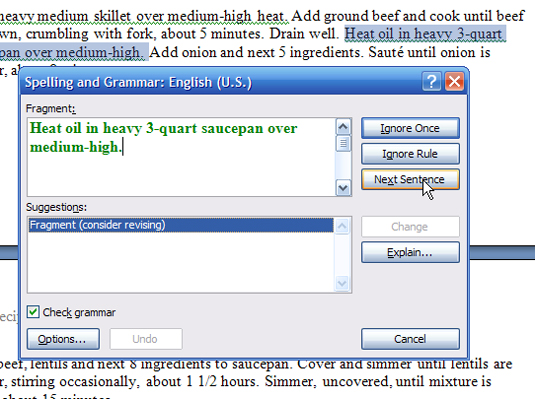
Игнориране веднъж: Щракнете върху този бутон, за да кажете на Word, че този запис е наред.
Игнориране на всички: Щракнете върху този бутон, за да кажете на Word, че всяко едно и също изписване на тази дума е добре.
Добавяне към речника: Щракнете върху този бутон, за да накарате Word да добави думата към вътрешния си речник.
Промяна: Първо изберете (щракнете) дума от панела Предложения в долната част на диалоговия прозорец. След това щракнете върху този бутон, за да накарате Word да вмъкне коригираната дума.
Промяна на всички: Това работи като Промяна, но променя всеки екземпляр на правописната грешка в документа. Трябва да изберете правопис от панела за предложения.
Бутон за обяснение: Щракването върху този бутон показва, че отваря прозорец за помощ на Word, обясняващ граматичното правило и предлага някои предложени поправки.
Щракнете върху Затвори, за да излезете от диалоговия прозорец Правопис и граматика.
Научете как да създавате и управлявате шаблони за Word 2019 с нашето ръководство. Оптимизирайте документите си с персонализирани стилове.
Научете как да настроите отстъп на абзаци в Word 2016, за да подобрите визуалната комуникация на вашите документи.
Как да блокирам Microsoft Word да отваря файлове в режим само за четене в Windows Microsoft Word отваря файлове в режим само за четене, което прави невъзможно редактирането им? Не се притеснявайте, методите са по-долу
Как да коригирате грешки при отпечатването на неправилни документи на Microsoft Word Грешките при отпечатването на документи на Word с променени шрифтове, разхвърляни абзаци, липсващ текст или изгубено съдържание са доста чести. Въпреки това недейте
Ако сте използвали писалката или маркера, за да рисувате върху слайдовете на PowerPoint по време на презентация, можете да запазите чертежите за следващата презентация или да ги изтриете, така че следващия път, когато го покажете, да започнете с чисти слайдове на PowerPoint. Следвайте тези инструкции, за да изтриете чертежи с писалка и маркери: Изтриване на линии една в […]
Библиотеката със стилове съдържа CSS файлове, файлове с разширяем език на стиловия език (XSL) и изображения, използвани от предварително дефинирани главни страници, оформления на страници и контроли в SharePoint 2010. За да намерите CSS файлове в библиотеката със стилове на сайт за публикуване: Изберете Действия на сайта→Преглед Цялото съдържание на сайта. Появява се съдържанието на сайта. Библиотеката Style се намира в […]
Не затрупвайте аудиторията си с огромни числа. В Microsoft Excel можете да подобрите четливостта на вашите табла за управление и отчети, като форматирате числата си така, че да се показват в хиляди или милиони.
Научете как да използвате инструменти за социални мрежи на SharePoint, които позволяват на индивиди и групи да общуват, да си сътрудничат, споделят и да се свързват.
Юлианските дати често се използват в производствени среди като времеви печат и бърза справка за партиден номер. Този тип кодиране на дата позволява на търговците на дребно, потребителите и обслужващите агенти да идентифицират кога е произведен продуктът и по този начин възрастта на продукта. Юлианските дати се използват и в програмирането, военните и астрономията. Различно […]
Можете да създадете уеб приложение в Access 2016. И така, какво всъщност е уеб приложение? Е, уеб означава, че е онлайн, а приложението е просто съкращение от „приложение“. Персонализирано уеб приложение е онлайн приложение за база данни, достъпно от облака с помощта на браузър. Вие създавате и поддържате уеб приложението в настолната версия […]








